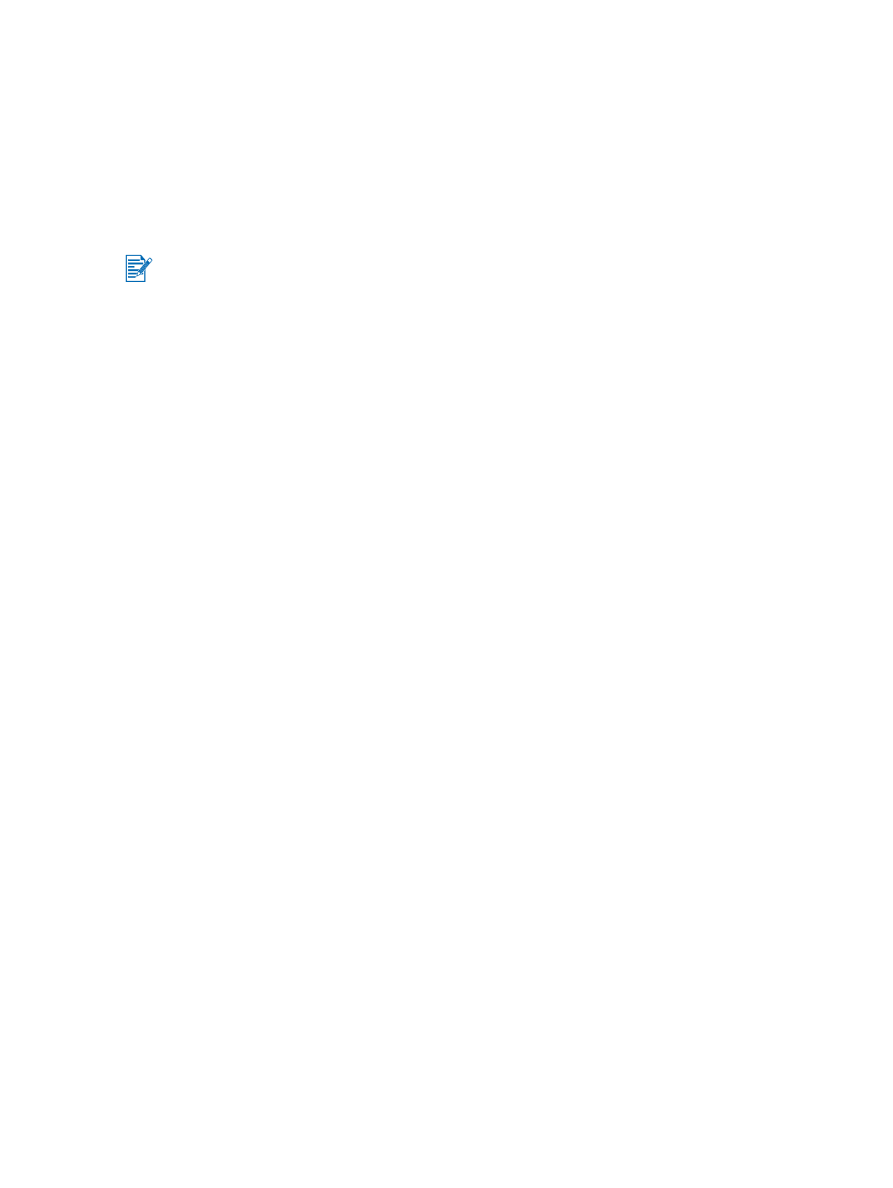
自動清潔列印墨匣
列印墨匣上的
微
噴嘴
可
能
會
在
暴露
於
空
氣中
很
久
之後
,發
生堵塞
的
情
形
。
除
此以
外
,
如
果
很
久
沒有使用列印墨匣
,也可
能
會發
生堵塞
的
情
形
,而
造
成
列印
品質
的
顯
著
下
降
。
清潔列印墨匣
可
以
排除
噴嘴堵塞
的
情
形
。
如
果
印出的字
元
不
完
整
,
或是印出的文字或圖形上有
遺漏
點或是線條的
情
形
,請
清潔列印墨
匣
。
Windows
系統
您可從
工具箱軟體或是印表機驅動程式清潔列印墨匣
。
1
在進紙匣內裝
入
一
般
紙張 (
參閱 《
進紙匣的紙材添裝方式
》
)
。
2
開啟工具箱
:按
一
下 「
開始
」;依序
指
向 「
程式集
」
和
「
hp deskjet 9600
系列
」;然
後
按 「
hp deskjet 9600
系列工具箱
」。
-
或是
-
開啟印表機驅動程式 (
參閱 《
列印預設值的變更
》
)
。
3
按
一
下
工具箱的
「
印表機服務
」
索引標籤
,
或是印表機驅動程式的
「
服務
」
索引標籤
。
4
按
一
下 「
清潔列印墨匣
」,然
後
按照螢幕
上的說明
繼續執
行
。
5
如
果
印出的文件
仍然
有問題
,請重
複
一
次
清潔程
序。
6
如
果
印出的文件
仍然
有問題
,
表示列印墨匣的使用
壽命
可
能
已經
到期
了
。
在這種
情況下,
請
更換一個新的列印墨匣
。
Macintosh
系統
1
在進紙匣內裝
入
一
般
紙張 (
參閱 《
進紙匣的紙材添裝方式
》
)
。
2
開啟
「
HP Inkjet
工具箱
」。
3
開啟
Clean(
清潔
)
面
板。
4
按
一
下
Clean(
清潔
)
。
5
如
果
印出的文件
仍然
有問題
,請重
複
一
次
清潔程
序。
6
如
果
印出的文件
仍然
有問題
,
表示列印墨匣的使用
壽命
可
能
已經
到期
了
。
在這種
情況下,
請
更換一個新的列印墨匣
。
在不
須
要的
情況下
無
謂
地清潔列印墨匣
,會
浪費
墨水
並會
降
低
列印墨匣的使用
壽命
。
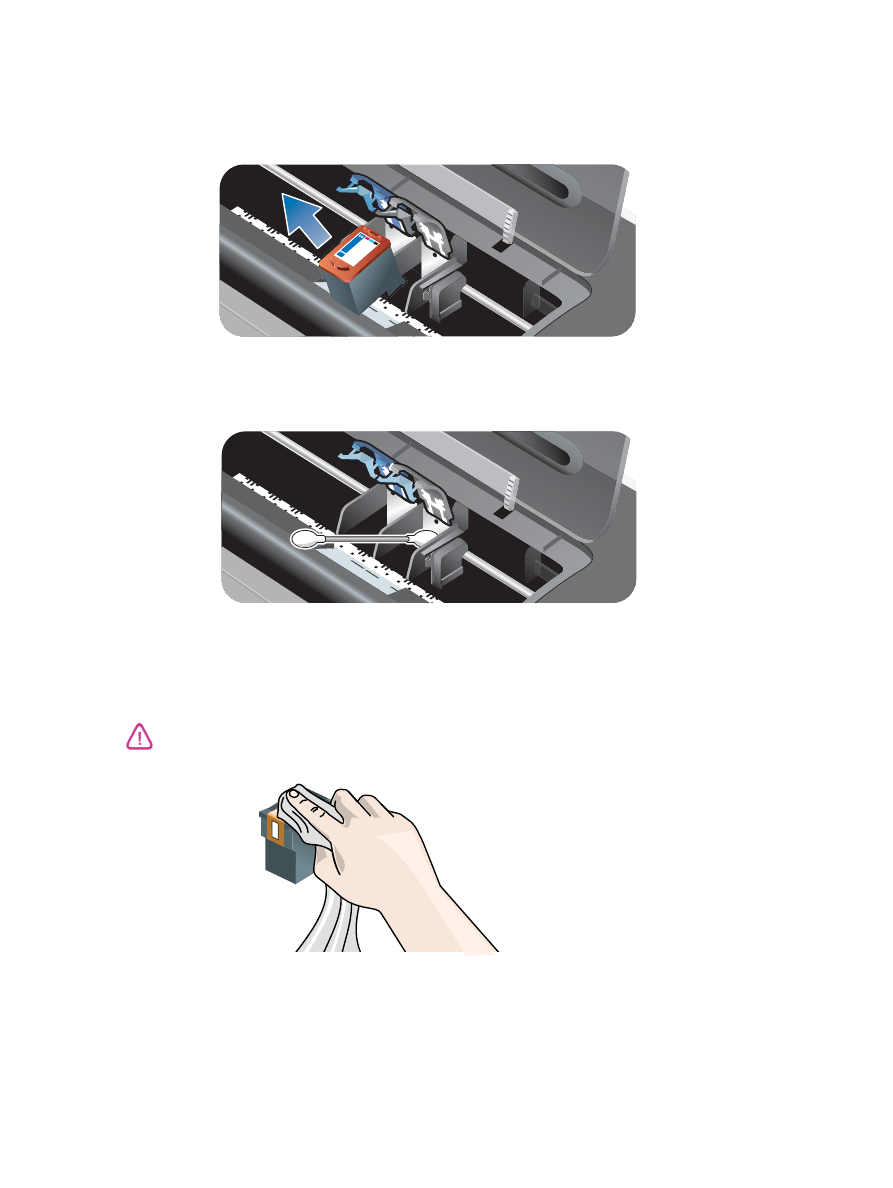
3-7
ZHTW